Windows 10で新しいLightテーマを有効にする方法

MicrosoftのWindows 10バージョン1903別名「2019年5月のアップデート」には、新しく改善されたライトテーマが含まれています。これをオンにしてカスタマイズする方法を見てみましょう。
マイクロソフトはWindows 10の展開を開始しますバージョン1903別名「2019年5月の更新」が今月末に向けてすべてのユーザーに提供されます。この新機能の更新に含まれる注目すべき新機能のいくつかを紹介しました。そしてそのうちの1つは、OSに新鮮でクリーンな感触を与える新しい「ライトテーマ」です。
ライトテーマはこれでオーバーホールされましたリリース。これは、システム全体のエレガントなテーマで、スタートメニュー、タスクバー、アクションセンター、タッチキーボード、およびOSの他の要素に明るい色をもたらします。新しいデフォルトのデスクトップ壁紙も含まれています。
Windows 10(しばらくの間利用可能)でダークテーマをオンにする方法を示しました。そして、ここでは別の方法を見て、新しいライトテーマを有効にします。
Windows 10 May 2019 UpdateでLightテーマを有効にする
新しいテーマを有効にするには、 設定>カスタマイズ>色。次に、[色を選択]セクションのドロップダウンメニューから[ライト]を選択します。
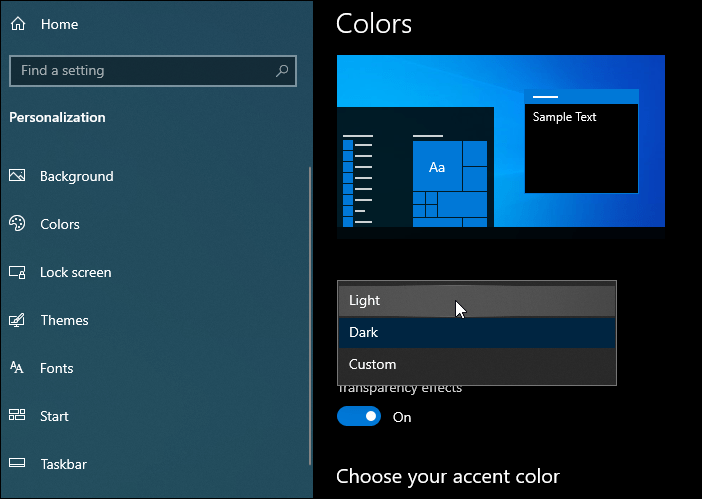
これですべてです。選択すると、タスクバー、アクションセンター、スタートメニュー、Windowsタイムラインなど、オペレーティングシステム全体に新しい変更が表示されます。
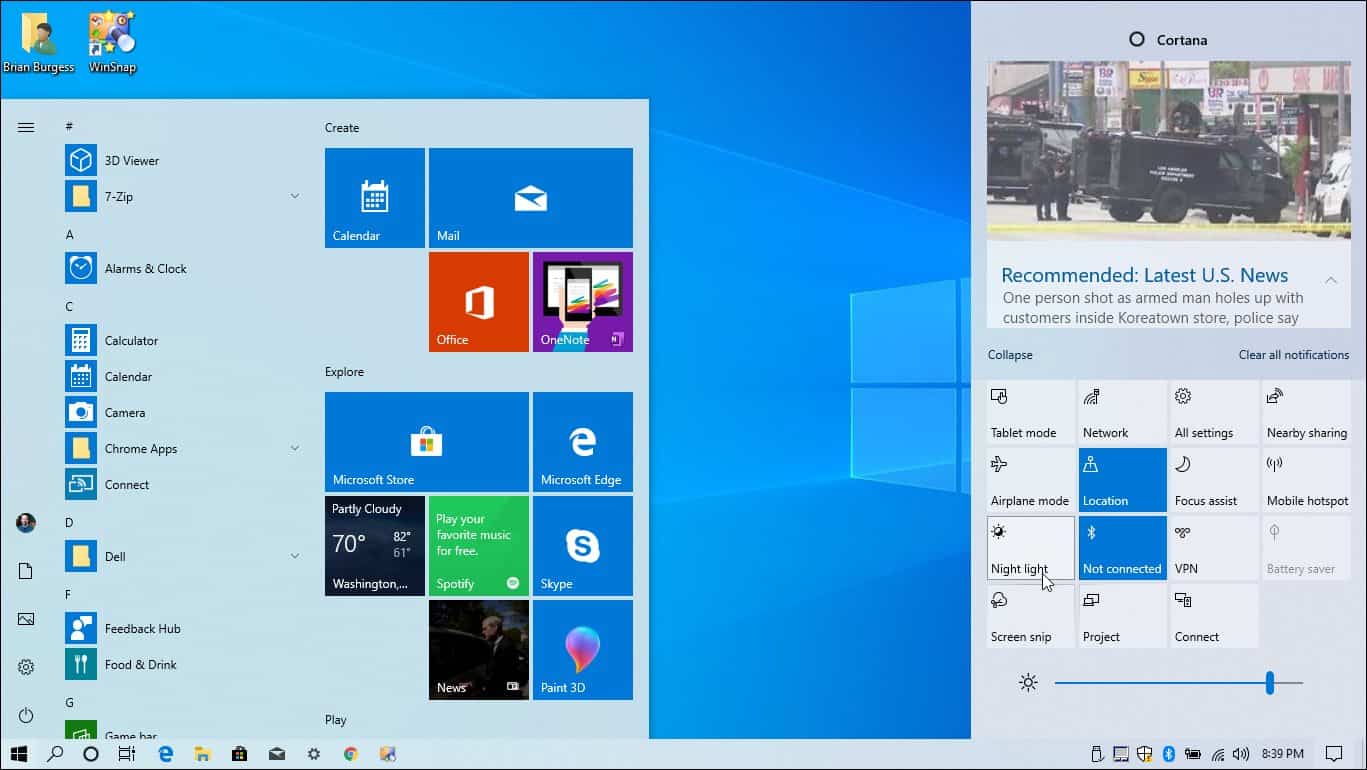
に行くことでテーマを変更できることも言及する価値があります 設定>カスタマイズ>テーマ そこから「Windows Light」テーマを選択します。
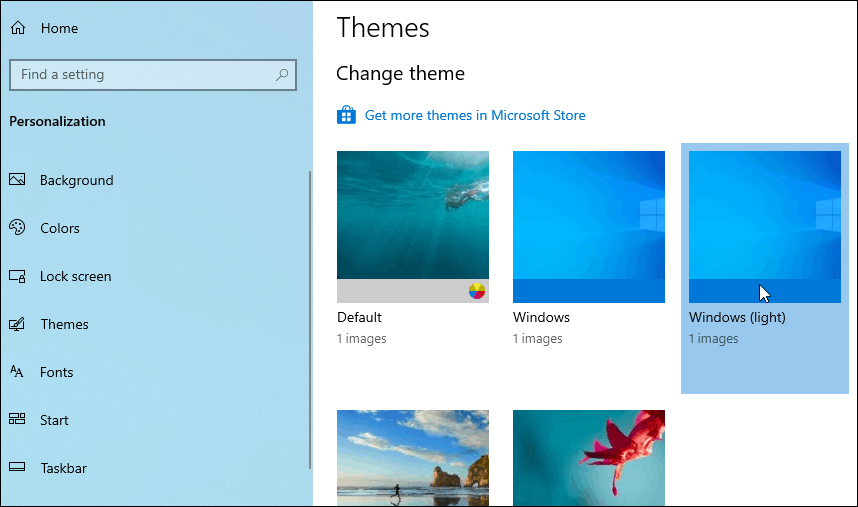
従来のライトテーマに戻したい場合は、可能です。に行く 設定>カスタマイズ>色。次に「色を選択してください」の下で カスタム。 「デフォルトのWindowsモードを選択する」で、 闇。そして「Choose your default app mode」の下で 光 ドロップダウンから。
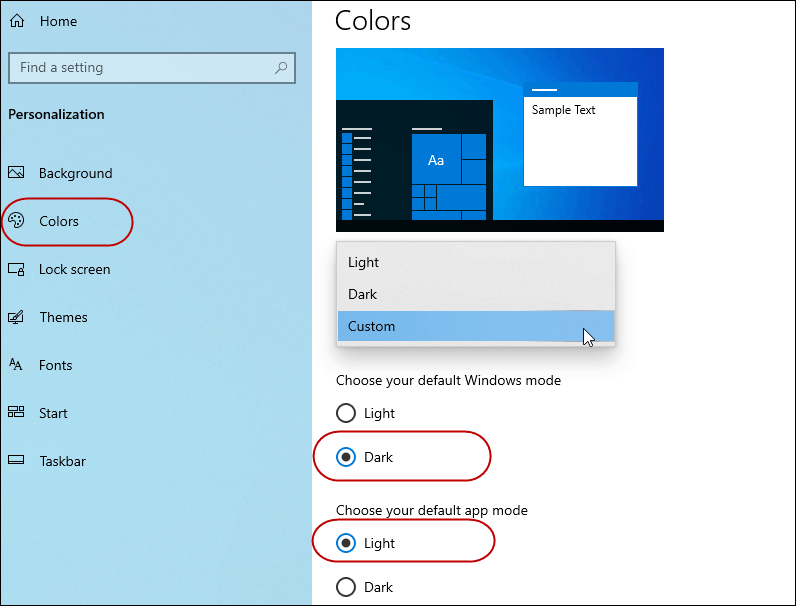
ご覧のとおり、マイクロソフトは新しいWindows 10のルックアンドフィールを変更するためのオプション。個人的には、ダークテーマを使用すれば、会社はもっと良い仕事をすることができると思います。うまくいけば、将来のバージョンでいくつかの改善が見られるでしょう。それでも、新しい「ライトテーマ」は見た目がすっきりしていて、システムを新しく感じさせます。これは、他のWindows 10機能の更新とは異なる、より顕著な改善点です。

![すべてのWindows 7テーマのウィンドウシャドウをオフにする[How-To]](/images/microsoft/turn-off-window-shadows-for-all-windows-7-themes-how-to.png)








コメントを残す